ジョブファイルをインポートする
コンピューター上のファイルを、一時保存ジョブ、機密ジョブ、またはHDDジョブ内にインポートします。
インポートされたファイルは、設定を変更し印刷することができます。
インポートできるファイル形式は、PS、PDF、TIFF、TIF、JPEG、JPG、ZIP、PPMLです。
ZIP、PPMLをインポートする場合は、設定が必要です。
設定メニュー/カウンター - [管理者設定] - [コントローラー設定] - [ソフトメモリースイッチ設定]でNo.77を1(ON)にしてください。
[Job Centro]画面で[ファイル]メニューから[インポート]を選択します。
[インポート]画面が表示されます。
[インポート]画面については、インポート画面をごらんください。
[追加]をクリックします。
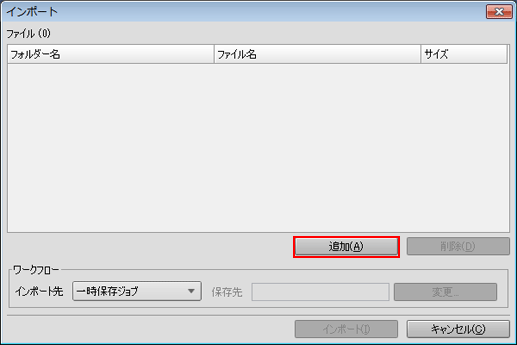
[インポートファイル選択]画面が表示されます。
詳細は、インポート画面をごらんください。
インポートするジョブファイルを指定し、[OK]をクリックします。
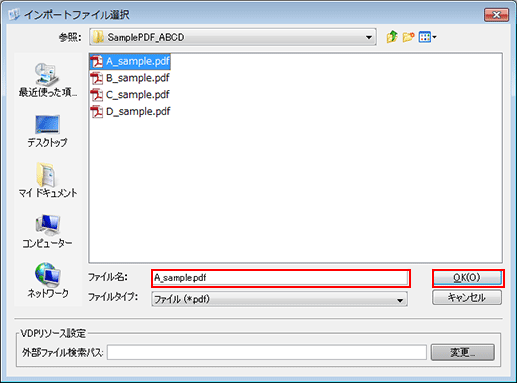
[インポートファイル選択]画面が閉じ、[インポート]画面に戻ります。
[インポート]画面の一覧に、追加したジョブファイルが表示されます。
手順2、手順3 と同様の操作を行って、インポートするジョブファイルをすべて[インポート]画面の一覧に表示します。
インポートできるファイルは、最大300個です。
[インポート]画面のファイルリストに表示されているファイル数と、[インポートファイル選択]画面で選択されているファイル数の合計が301個以上の場合、警告が表示されます。
一度に複数のファイルを選択してインポートできます。
一覧からジョブファイルを削除したいときは、ジョブファイルを選択して[削除]をクリックします。
ジョブファイルの[インポート先]を指定します。
一時保存、機密ジョブ、HDDジョブのいずれかから選択します。
機密ジョブ、またはHDDジョブを選択した場合は、[保存先]も指定します。
[インポート]をクリックします。
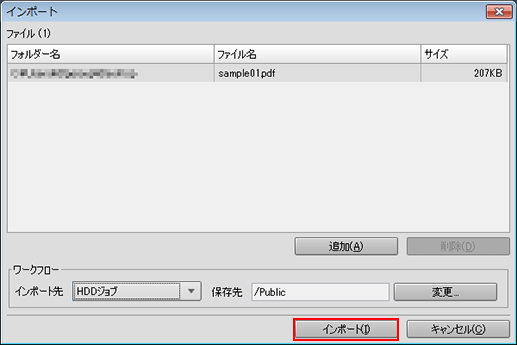
本機でHDD暗号化機能設定が[使用する]に設定されている場合でも、インポートは使用できます。
設定メニューの[簡単セキュリティー設定]で、[パスワード規約設定]が[有効]になっていると、パスワードなしのジョブ、および規約違反のパスワードが設定されたジョブのインポートはできません。
[簡単セキュリティー設定]については、簡単セキュリティー設定をごらんください。

